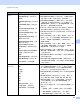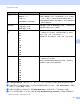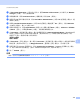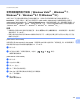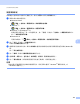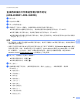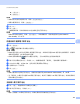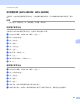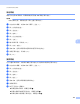User Manual
Table Of Contents
- 使用說明書 ADS-2800W/ADS-3000N/ADS-3000N/ADS-3600W
- Brother 聯繫電話
- 使用說明書及說明書位置
- 使用入門
- 您可以使用下列功能
- 目錄
- 1 一般資訊
- 使用說明書
- 關於本機器
- 操作面板概觀 (ADS-2400N / ADS-3000N)
- 操作面板概觀 (ADS-2800W / ADS-3600W)
- 捷徑設定 (ADS-2800W / ADS-3600W)
- 存取 Brother Utilities (Windows®)
- 一般設定 (ADS-2400N / ADS-3000N)
- 一般設定 (ADS-2800W / ADS-3600W)
- 設定鎖定 (ADS-2800W / ADS-3600W)
- 安全功能鎖定 3.0 (ADS-2800W / ADS-3600W)
- Active Directory 驗證 (ADS-2800W / ADS-3600W)
- LDAP 驗證 (ADS-2800W / ADS-3600W)
- 2 文件技術規格
- 3 掃描準備工作
- 4 準備網路以使用電腦進行掃描
- 5 掃描之前
- 6 使用電腦進行掃描
- 變更 ControlCenter4 使用者介面 (Windows®)
- 使用 ControlCenter4 在家用模式下進行掃描 (Windows®)
- 使用 ControlCenter4 在進階模式下進行掃描 (Windows®)
- 建立自訂標籤(ControlCenter4 進階模式)(Windows®)
- 變更掃描設定 (ControlCenter4) (Windows®)
- 使用 Brother iPrint&Scan 進行掃描 (Mac)
- 使用 Nuance™ PaperPort™ 14SE 或其他 Windows® 應用程式 進行掃描
- 使用 ABBYY FineReader
- 使用 TWAIN 應用程式進行掃描 (Macintosh)
- 使用 Apple 影像擷取進行掃描(ICA 驅動程式)
- 7 使用操作面板進行掃描
- 在家用模式下將掃描的文件儲存在電腦上
- 在進階模式下將掃描的文件儲存在電腦上
- 將已掃描的文件儲存在 USB 快閃磁碟機上
- 將文件掃描到 FTP 伺服器
- 將文件掃描到 SFTP 伺服器
- 將文件掃描到共用資料夾 / 網路位置 (Windows®)
- 將文件掃描到 SharePoint
- 使用網路服務進行掃描(Windows Vista® 、Windows® 7、 Windows® 8、Windows® 8.1 和 Windows® 10)
- 直接將掃描的文件傳送至電子郵件地址 (ADS-2800W / ADS-3600W)
- 設定通訊錄 (ADS-2800W / ADS-3600W)
- 將掃描的文件上傳到網路 (ADS-2800W / ADS-3600W)
- 變更掃描到電腦設定 (Windows®)
- 使用觸控式螢幕的掃描選項 (ADS-2800W / ADS-3600W)
- 8 從電腦管理機器
- 9 常規維護
- 10 故障排除
- A 技術規格
- B 附錄
- C 索引
使用操作面板進行掃描
179
7
使用網路服務進行掃描 (Windows Vista
®
、Windows
®
7、
Windows
®
8、Windows
®
8.1 和 Windows
®
10) 7
如果已安裝了用於透過網路服務進行掃描的驅動程式,則容許您使用網路服務進行掃描的選單顯示在
Destination (目標)欄位中;當您在左側巡覽列中 (ADS-2400N / ADS-3000N) 或在機器的觸控式螢幕上
(ADS-2800W / ADS-3600W) 按一下 Scan to Network Device (掃描到網路裝置)時,該將會顯示該欄位。如
需安裝網路服務的相關資訊,請參閱 「
網路使用說明書
」中的 「
安裝用於透過網路服務進行掃描的驅動程式
(
Windows Vista
®
、
Windows
®
7
、
Windows
®
8
、
Windows
®
8.1
、
Windows
®
10
)
」。
註釋
• 如果觸控式螢幕或指示燈顯示記憶體已滿,請減小紙張大小設定或解析度設定。如需相關資訊,請參閱
設
置掃描設定
,第 180 頁。
• 如果作業系統的語言設定與 Brother 機器的語言設定不同,在觸控式螢幕上顯示的訊息中的某些字元可能
會被取代為空格。
(ADS-2400N / ADS-3000N)
如果使用的是 ADS-2400N 或 ADS-3000N,則需要將 WS 掃描功能指派給 「網路裝置」鍵。如需相關資訊,
請參閱
將掃描功能指派給網路裝置硬體鍵
1-3,第 29 頁。
1 裝入文件。
2 按已經向其指派 「網路服務掃描」功能的 、 或 按鈕。
機器即會開始掃描。
(ADS-2800W / ADS-3600W)
1 裝入文件。
2 向左或向右滑動。
3 按 [WS 掃描 ]。
4 按一下要執行的掃描類型。
5 按 a 或 b 以顯示要將掃描內容傳送至的目標電腦。
按一下目標電腦。
6 按 [ 啓動 ]。
機器即會開始掃描。